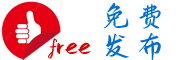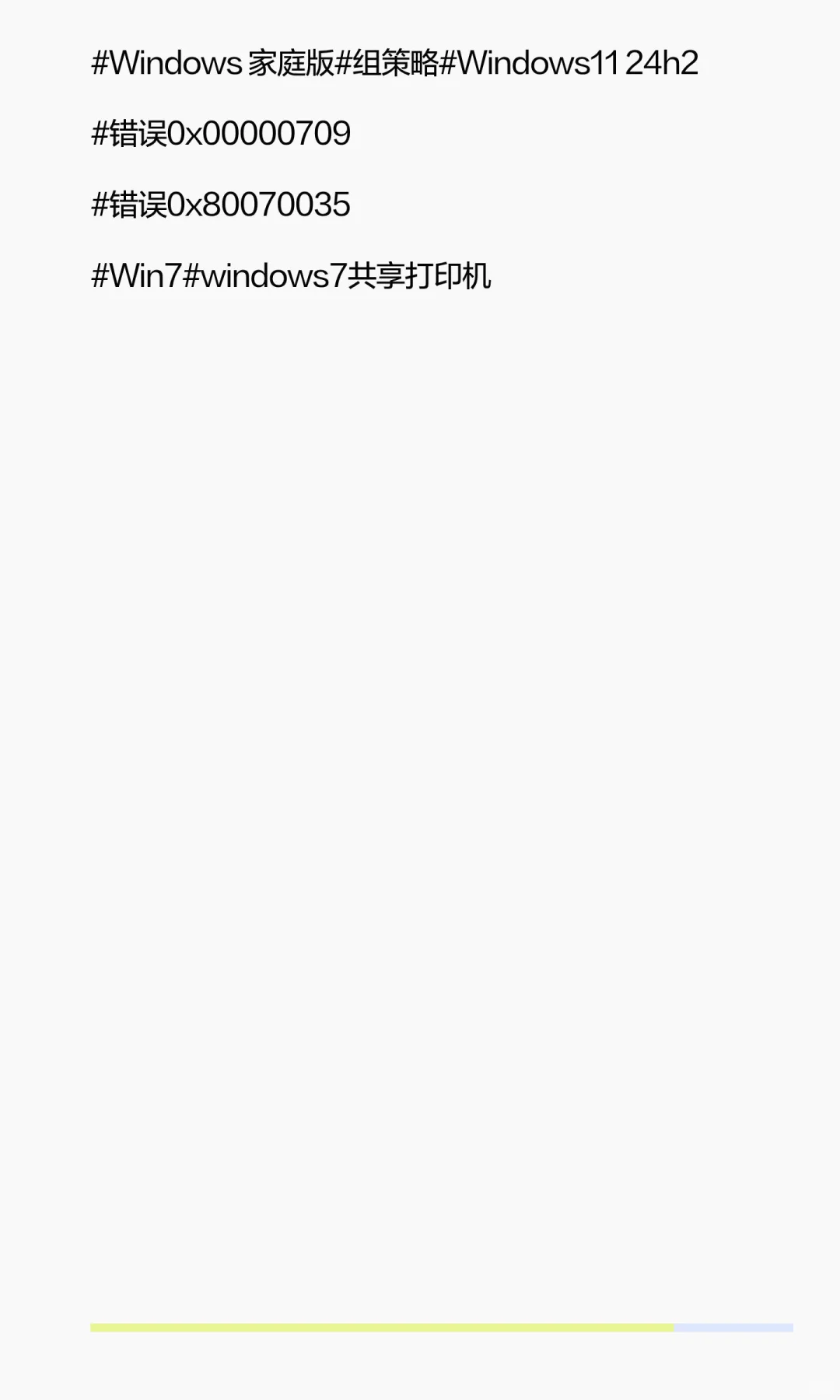
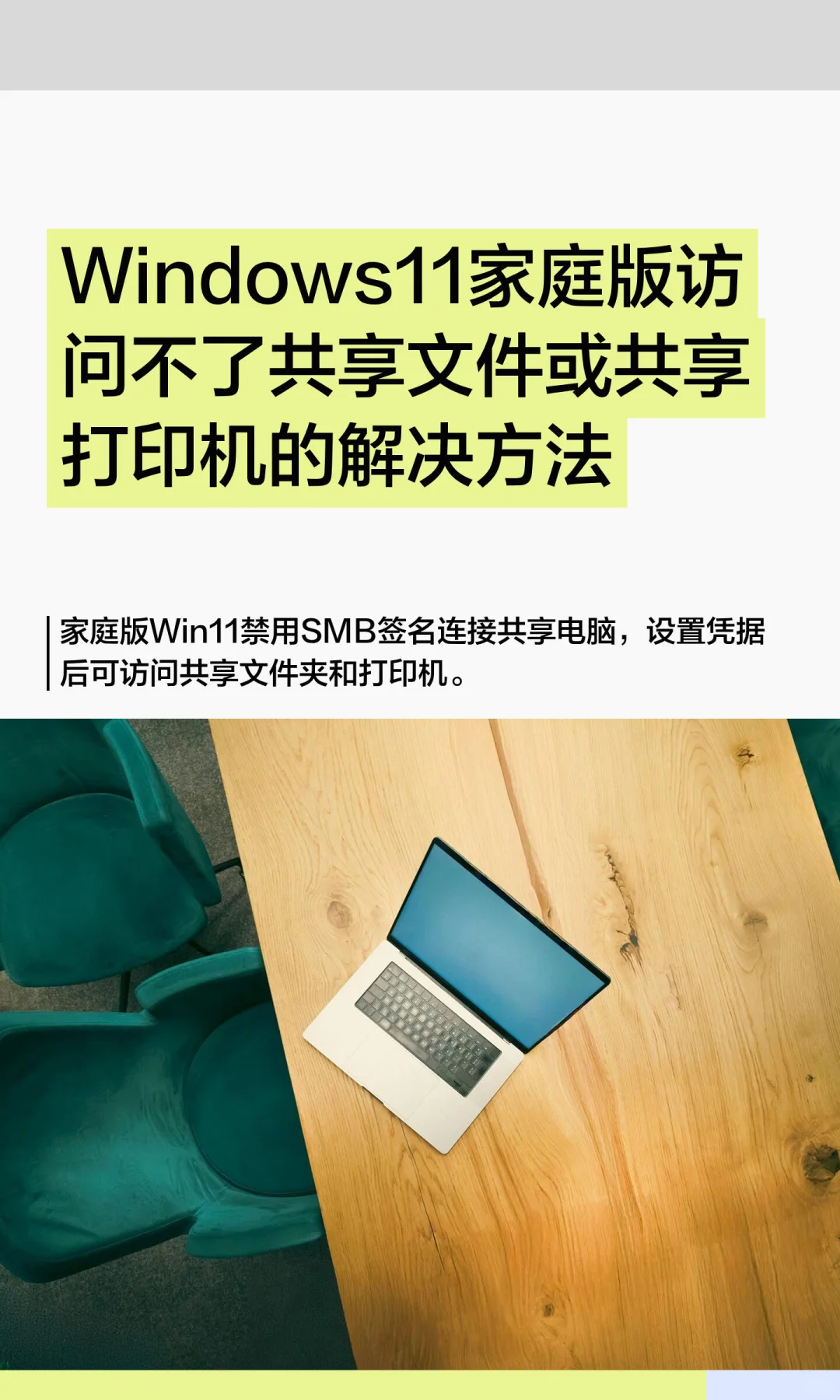
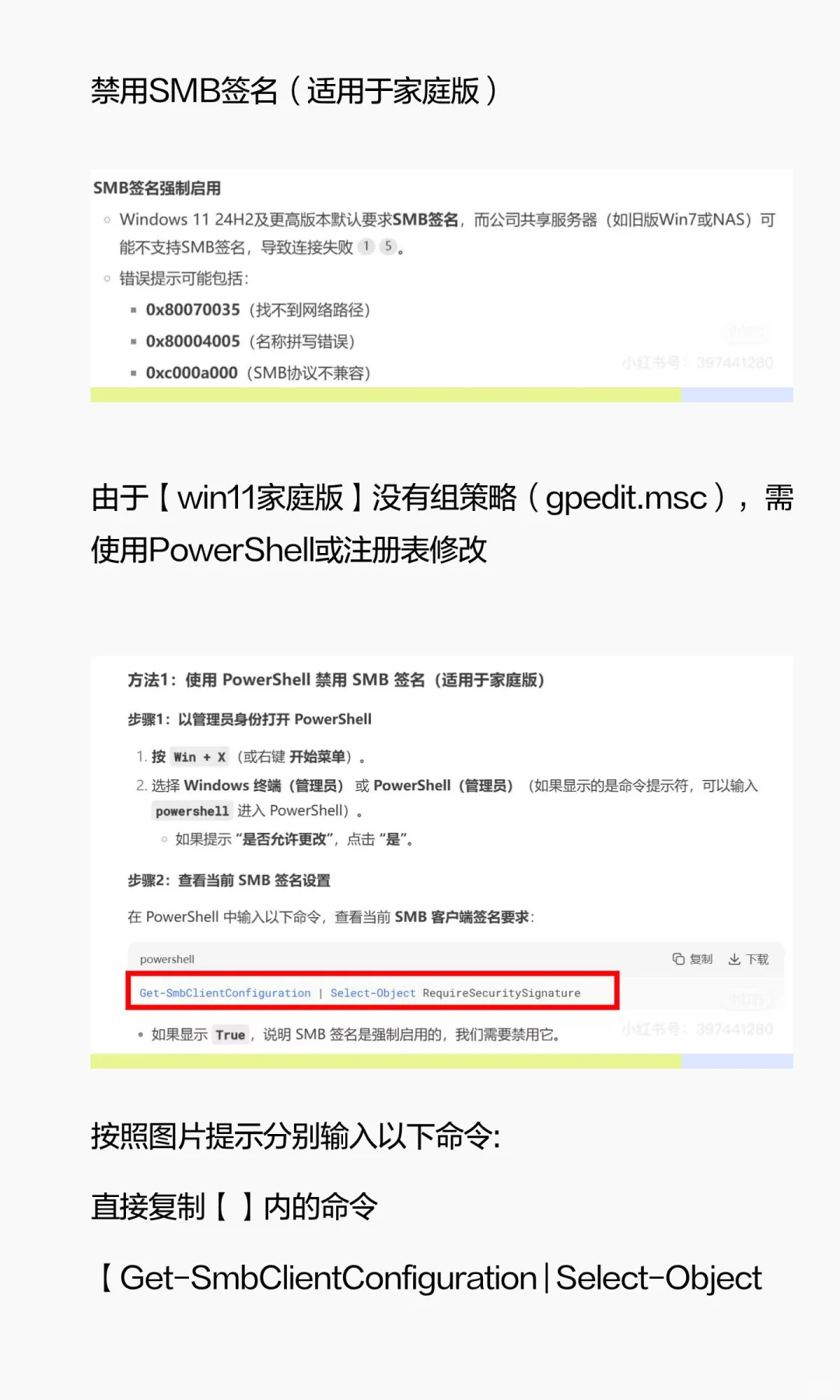
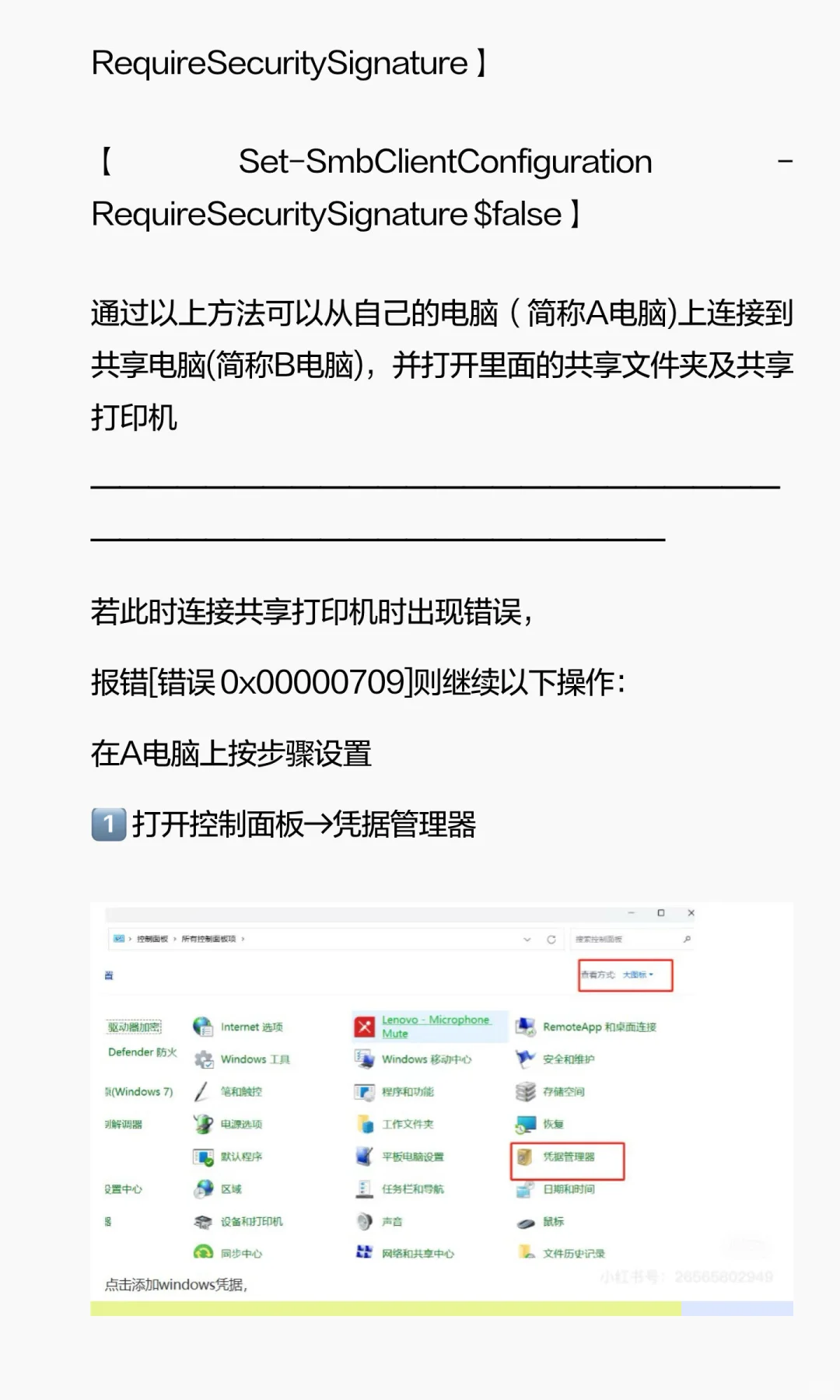
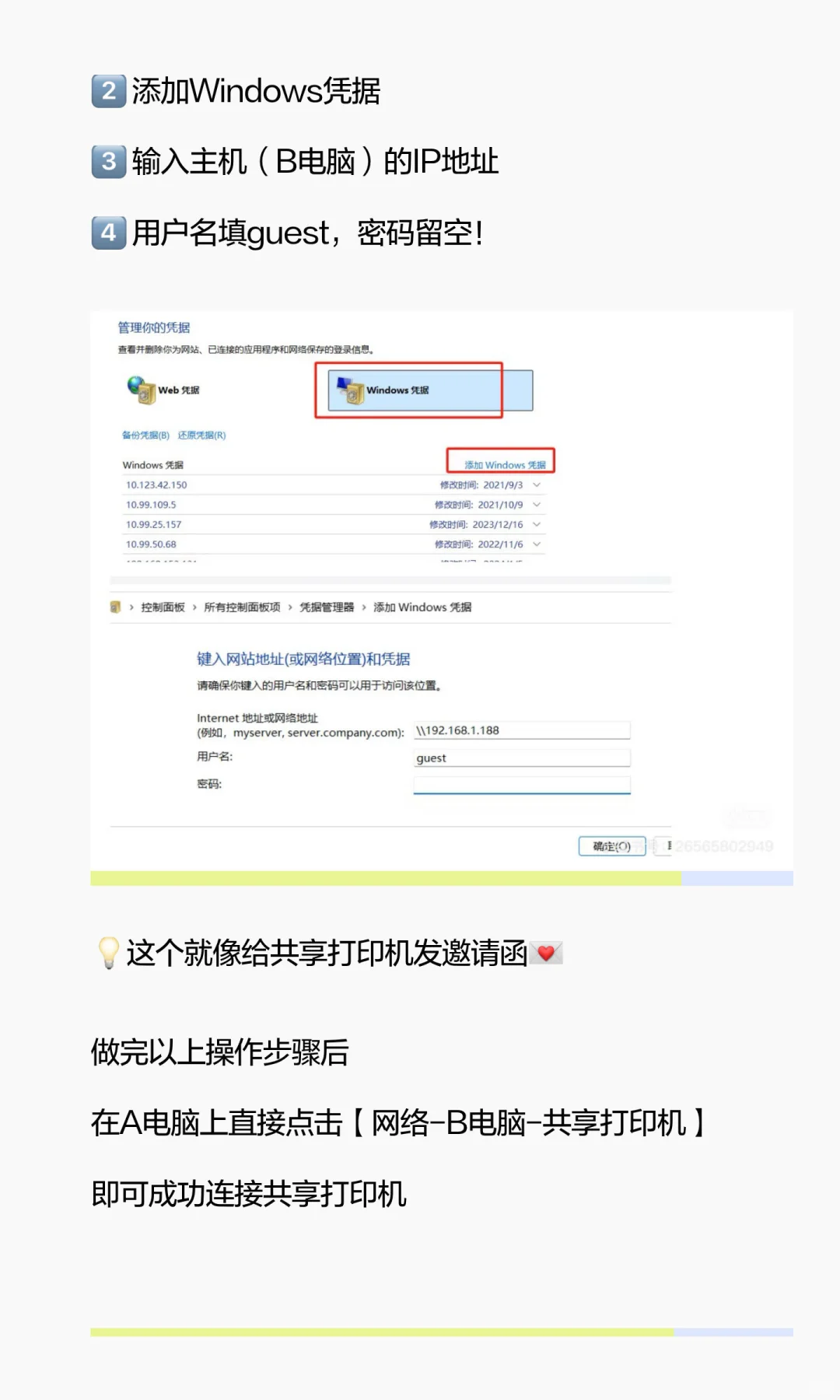
禁用SMB签名(适用于家庭版)

由于【win11家庭版】没有组策略(gpedit.msc),需使用PowerShell或注册表修改

按照图片提示分别输入以下命令:
直接复制【】内的命令
【Get-SmbClientConfiguration | Select-Object RequireSecuritySignature】
【Set-SmbClientConfiguration -RequireSecuritySignature $false】
通过以上方法可以从自己的电脑(简称A电脑)上连接到共享电脑(简称B电脑),并打开里面的共享文件夹及共享打印机
——————————————————————————————————————————————————————————
若此时连接共享打印机时出现错误,
报错[错误 0x00000709]则继续以下操作:
在A电脑上按步骤设置
1️⃣ 打开控制面板→凭据管理器

2️⃣ 添加Windows凭据
3️⃣ 输入主机(B电脑)的IP地址
4️⃣ 用户名填guest,密码留空!

做完以上操作步骤后
在A电脑上直接点击【网络-B电脑-共享打印机】
即可成功连接共享打印机
#错误0x00000709 #错误代码系列 #错误0x80070035 #0x80070035 #win11无法连接共享打印机 #win11共享打印机 #win11系统电脑怎么连接共享打印 #win11连接共享打印机显示错误709 #win11家庭版

由于【win11家庭版】没有组策略(gpedit.msc),需使用PowerShell或注册表修改

按照图片提示分别输入以下命令:
直接复制【】内的命令
【Get-SmbClientConfiguration | Select-Object RequireSecuritySignature】
【Set-SmbClientConfiguration -RequireSecuritySignature $false】
通过以上方法可以从自己的电脑(简称A电脑)上连接到共享电脑(简称B电脑),并打开里面的共享文件夹及共享打印机
——————————————————————————————————————————————————————————
若此时连接共享打印机时出现错误,
报错[错误 0x00000709]则继续以下操作:
在A电脑上按步骤设置
1️⃣ 打开控制面板→凭据管理器

2️⃣ 添加Windows凭据
3️⃣ 输入主机(B电脑)的IP地址
4️⃣ 用户名填guest,密码留空!

做完以上操作步骤后
在A电脑上直接点击【网络-B电脑-共享打印机】
即可成功连接共享打印机
#错误0x00000709 #错误代码系列 #错误0x80070035 #0x80070035 #win11无法连接共享打印机 #win11共享打印机 #win11系统电脑怎么连接共享打印 #win11连接共享打印机显示错误709 #win11家庭版